Periksa apakah driver jaringan diperbarui atau tidak
- Kesalahan 1061 terjadi saat layanan gagal mengontrol pesan saat sedang digunakan oleh proses lain.
- Anda dapat mencoba memulai layanan Pengelola Kredensial dan memeriksa apakah ini menyelesaikan masalah atau tidak.
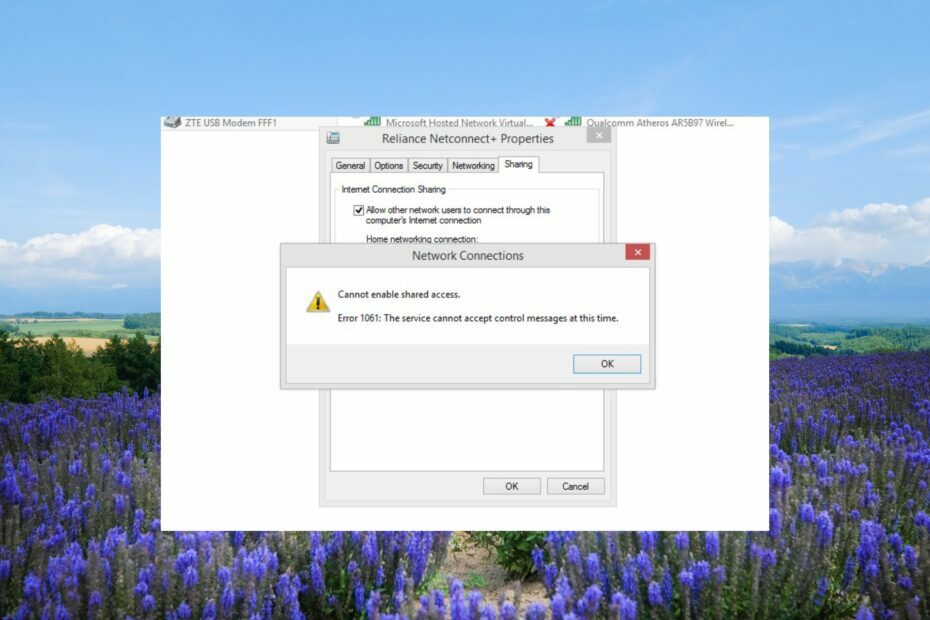
XINSTALL DENGAN MENGKLIK FILE DOWNLOAD
- Unduh Fortect dan instal di PC Anda.
- Mulai proses pemindaian alat untuk mencari file korup yang menjadi sumber masalah Anda.
- Klik kanan Mulai Perbaikan sehingga alat dapat memulai algoritme perbaikan.
- Fortect telah diunduh oleh 0 pembaca bulan ini.
Banyak pembaca kami telah melaporkan menemukan kesalahan Windows 1061 yang disertai dengan pesan kesalahan
Layanan tidak dapat menerima pesan kontrol.Kesalahan Windows 1061 ini biasanya terjadi ketika layanan jaringan atau koneksi internet tidak berjalan dengan baik. Dalam panduan ini, kami akan membagikan kepada Anda beberapa solusi yang akan membantu Anda memperbaiki kesalahan 1061. Mari kita langsung ke dalamnya.
Apa itu pesan kesalahan 1061?
Terlepas dari layanan jaringan yang bermasalah, masalah ini terjadi ketika Layanan Aplikasi gagal menanggapi permintaan untuk membuka aplikasi ke admin di Windows 11 dan 10.
Selain itu, ini terjadi ketika ada ketidaksesuaian sementara antara kontrol yang diminta dan status layanan inti.
Berikut adalah beberapa penyebab umum kesalahan Windows 1061:
- File sistem rusak atau rusak – Kemungkinan beberapa terkait jaringan file sistem rusak atau hilang dari PC Anda yang menyebabkan masalah.
- File DLL hilang - Beberapa file DLL penting mungkin hilang dari komputer Anda itulah sebabnya Anda mendapatkan kesalahan 1061.
- Entri registri yang rusak – Registri terkait jaringan yang rusak juga dapat menyebabkan banyak masalah pada PC Anda.
- Driver ketinggalan jaman – Karena driver jaringan yang ketinggalan zaman, Anda akan menemukan banyak masalah termasuk yang ada.
- Layanan Pengelola Kredensial tidak berjalan – Beberapa program pihak ketiga mungkin telah menonaktifkan layanan pengelola kredensial pada PC Anda, sehingga menyebabkan masalah.
Biarkan kami memeriksa berbagai solusi yang akan membantu Anda menyelesaikan kesalahan 1061 Layanan tidak dapat menerima pesan kontrol.
Bagaimana cara memperbaiki kesalahan 1061: Layanan tidak dapat menerima pesan kontrol saat ini?
1. Mulai ulang Layanan Manajer Kredensial
- tekan Menang + R kunci untuk membuka Berlari dialog.
- Jenis layanan.msc dan tekan Memasuki.
- Menemukan Layanan Manajer Kredensial dan klik dua kali di atasnya.
- Di bawah Jenis startup, Pilih Otomatis.
- Tekan Berlari tombol untuk Status pelayanan pilihan.
- Klik Menerapkan Dan OKE untuk menerapkan perubahan.
Banyak pengguna telah melaporkan bahwa memulai ulang layanan Pengelola Kredensial telah membantu mereka menyelesaikan kode kesalahan 1061 Layanan tidak dapat menerima pesan kontrol.
Anda dapat membaca panduan kami yang menjelaskan solusi untuk memperbaiki masalah di mana Layanan Pengelola Kredensial tidak berfungsi.
2. Mulai Layanan Informasi Aplikasi
- tekan Menang + R kunci untuk membuka Berlari dialog.
- Jenis layanan.msc dan tekan Memasuki.
- Menemukan Layanan Informasi Aplikasi dan klik dua kali untuk membukanya.
- Di bawah Jenis startup Pilih Otomatis.
- Pilih Berlari tombol untuk Status pelayanan bagian, jika diatur sebagai Stop.
- Memilih Menerapkan Dan OKE.
Layanan Application Information (Appinfo) memungkinkan aplikasi di PC Anda berjalan dengan hak administratif tambahan.
Jika dinonaktifkan, aplikasi gagal diangkat ke administrator karena Anda dapat menghadapi kesalahan Layanan tidak dapat menerima pesan kontrol.
Kiat ahli:
SPONSOR
Beberapa masalah PC sulit untuk diatasi, terutama jika file sistem dan repositori Windows Anda hilang atau rusak.
Pastikan untuk menggunakan alat khusus, seperti Benteng, yang akan memindai dan mengganti file Anda yang rusak dengan versi barunya dari repositori.
Periksa apakah layanan diaktifkan atau tidak dan pastikan juga itu berjalan di PC Anda dengan mengikuti langkah-langkah yang disebutkan di atas.
Tidak hanya layanan di atas yang perlu diaktifkan, tetapi Anda juga harus mengaktifkan layanan yang disebutkan di bawah ini:
- Layanan Gateway Lapisan Aplikasi
- Koneksi jaringan
- Kesadaran Lokasi Jaringan (NLA)
- Pasang dan mainkan
- Manajer Koneksi Otomatis Akses Jarak Jauh
- Manajer Koneksi Akses Jarak Jauh
- Panggilan Prosedur Jarak Jauh (RPC)
- Telepon
- Perbaiki: Akun Telah Dinonaktifkan. Silakan Lihat Administrator Anda
- Cara Mengatasi Event Viewer Tidak Berfungsi di Windows 10 dan 11
- Cara Memperbaiki Kesalahan Rusaknya Hubungan Kepercayaan
3. Tutup Proses Pekerja IIS dari Task Manager
- tekan Ctrl + Menggeser + ESC tombol untuk membuka Pengelola tugas.
- Pilih Proses Pekerja IIS dan tekan Tugas akhir tombol.
- Nyalakan ulang komputer Anda dan periksa apakah ini memperbaiki kesalahan 1061 atau tidak.
Proses Pekerja W3wp.exe atau IIS berjalan dalam mode pengguna yang berjalan untuk memproses permintaan untuk setiap kumpulan aplikasi.
Jika proses itu menjadi salah maka Anda bisa menemukan masalah seperti kesalahan 1061. Matikan saja prosesnya dan periksa apakah ini menyelesaikan masalah atau tidak.
4. Gunakan pemindaian SFC dan DISM
- tekan Menang kunci untuk membuka Awal menu.
- Ketik prompt perintah dan buka sebagai administrator.
- Ketik perintah di bawah ini dan tekan Memasuki.
sfc /scannow - Tunggu perintah untuk memperbaiki file sistem yang rusak.
- Jalankan perintah di bawah ini untuk memulihkan kesehatan file sistem Anda.
Dism /Online /Cleanup-Image /CheckHealthDism /Online /Cleanup-Image /ScanHealthDism /Online /Cleanup-Image /RestoreHealth
File sistem yang rusak dapat membantu Anda memperbaiki kesalahan 1061 karena kemungkinan beberapa file sistem terkait jaringan mungkin rusak atau hilang dari komputer Anda.
Banyak pengguna telah melaporkan bahwa Pemindaian SFC tidak berfungsi, yang kami sarankan agar Anda menerapkan solusi yang disebutkan dalam panduan khusus kami.
5. Sesuaikan adaptor jaringan Anda
- tekan Menang kunci untuk membuka Awal menu.
- Jenis Pengaturan perangkat dan membukanya.

- Perluas Penyesuai jaringan bagian.

- Klik kanan pada adaptor jaringan Anda dan aktifkan.
- Keluar dari Pengelola Perangkat.
- Buka Awal menu dengan menekan tombol Menang kunci.
- Ketik Command Prompt dan jalankan sebagai administrator.

- Jalankan perintah di bawah ini untuk mengetahui apakah jaringan Anda mendukung virtualisasi atau tidak.
netsh wlan show drivers - Jika di bawah Jaringan yang dihosting didukung, katanya Ya, maka Anda sudah siap.
- Jalankan perintah di bawah ini untuk mengatur mode nirkabel ad hoc.
netsh wlan start hostednetwork=allow ssid=key= - Jalankan perintah di bawah ini untuk memulai jaringan.
netsh wlan start hostednetwork - Nyalakan ulang komputer Anda.
Pastikan untuk mengaktifkan fitur berbagi koneksi internet untuk jaringan Anda dengan menuju ke Jaringan & Pusat Berbagi di Panel Kontrol.
Sekian dari kami dalam panduan ini. Kami memiliki artikel yang menjelaskan secara detail bagaimana Anda dapat dengan mudah memperbaikinya Windows tidak dapat menemukan driver untuk adaptor jaringan Anda masalah.
Anda dapat merujuk ke panduan kami dan menerapkan solusi untuk menyelesaikannya Kode kesalahan DLL 126 di PC Anda. Selain itu, kami juga telah membuat daftar beberapa solusi efektif untuk memperbaikinya kode kesalahan 53003.
Jika Anda mendapatkan kode kesalahan 80090016 di Office 365, lalu terapkan solusi untuk mengatasi masalah tersebut.
Jangan ragu untuk memberi tahu kami di komentar di bawah, salah satu solusi di atas yang mana yang menyelesaikan kesalahan 1061 Layanan tidak dapat menerima pesan kontrol.
Masih mengalami masalah?
SPONSOR
Jika saran di atas tidak menyelesaikan masalah Anda, komputer Anda mungkin mengalami masalah Windows yang lebih parah. Kami menyarankan memilih solusi all-in-one seperti Benteng untuk memperbaiki masalah secara efisien. Setelah instalasi, cukup klik Lihat & Perbaiki tombol lalu tekan Mulai Perbaikan.
![Discord Error 1105: Cara Memperbaikinya [Panduan 2023]](/f/f0ee9c03a60954f43bd96fe8c07e54ea.png?width=300&height=460)

